Android Bluetoothが繋がらない時の基本的な解決法
Android Bluetoothが繋がらない場合、その原因は多岐にわたります。まず、Bluetoothの基本的な仕組みを理解することが重要です。Bluetoothは、短距離でデータを無線で送受信するための技術です。
デバイス同士が特定のプロトコルを使用して接続し、情報を共有します。
Bluetoothが繋がらない一般的な原因はいくつかあります。第一に、デバイスのBluetooth機能がオフになっていることが挙げられます。設定メニューからBluetoothが有効になっているか確認しましょう。
次に、接続先のデバイスがペアリングモードになっていない場合もあります。多くのデバイスでは、Bluetooth接続のために特別なモードを必要としますので、事前に確認してください。
また、周囲の環境によっても接続が阻害されることがあります。障害物や他の無線信号が干渉することがありますので、できるだけ近くで接続を試みることが推奨されます。
さらに、デバイスのソフトウェアが最新でない場合も問題を引き起こすことがあります。定期的にOSやアプリケーションのアップデートを確認し、必要に応じて更新を行いましょう。
これらの基本的な解決法を試すことで、Android Bluetoothが繋がらない問題を解決する手助けとなるでしょう。適切な手順を踏むことで、スムーズな接続を実現できるはずです。
確認すべき設定
AndroidデバイスでBluetoothが繋がらない場合、まず確認するべきはBluetooth設定です。設定画面にアクセスするには、デバイスの「設定」アプリを開き、「接続済みデバイス」または「Bluetooth」のセクションに進みます。
ここでBluetoothが有効になっていることを確認してください。もし無効になっている場合は、スイッチをタップしてオンにします。
次に、ペアリングしたいデバイスが正しく表示されているか確認します。デバイスがリストにない場合、Bluetoothのスキャンを行い、接続したいデバイスが検出されるかチェックします。
また、接続したいデバイスが他のデバイスと同時に接続されていないかも確認しましょう。
加えて、機内モードや省電力モードがBluetoothの接続に影響を与えることがあります。機内モードがオンになっていると、すべての無線通信が停止されるため、Bluetoothも使用できません。
機内モードをオフにするか確認してください。
省電力モードもBluetoothの動作を制限することがあります。このモードでは、特定の機能が無効化されることがあるため、必要に応じて省電力モードをオフにすることを検討してください。
これらの設定を確認することで、AndroidデバイスのBluetooth接続問題を解決できる可能性が高まります。正しい設定を行うことで、スムーズな接続が実現できます。
デバイスの再起動
AndroidデバイスでBluetoothが繋がらない場合、再起動は非常に効果的な対処法です。再起動を行うことで、デバイス内部の一時的なエラーや不具合が解消されることが多く、これによりBluetooth接続の問題が改善される可能性があります。
再起動の方法はシンプルです。まず、電源ボタンを長押しして、表示されるメニューから「再起動」を選択します。これにより、デバイスが完全にシャットダウンし、再び起動します。
再起動後は、Bluetoothの設定を確認し、再度接続を試みると良いでしょう。
さらに、Bluetoothが繋がらない場合にはデバイスのキャッシュクリアも有効です。キャッシュが蓄積されることにより、アプリやシステムが正常に動作しないことがあります。
設定メニューから「アプリ」を選び、Bluetooth関連のアプリを見つけて、そのキャッシュをクリアすることで、問題が解決できることが多いです。
このように、再起動とキャッシュクリアは、AndroidデバイスのBluetooth接続問題を解決するための基本的で効果的な手段です。トラブルシューティングを行う際には、まずこれらの手順を試してみることをお勧めします。
ペアリングの問題
AndroidデバイスとBluetooth機器の接続がうまくいかない場合、さまざまな要因が考えられます。まずは正しいペアリング手順を確認することが重要です。通常、Bluetooth機器の電源を入れ、ペアリングモードに設定する必要があります。
その後、Androidデバイスの設定メニューからBluetoothをオンにし、周辺機器をスキャンします。
ペアリングが成功するためには、両方のデバイスが互換性を持っていることも確認してください。特に古いBluetoothバージョンのデバイス同士では、接続が難しい場合があります。
正しい手順を踏んでも繋がらない場合、デバイスの再ペアリングを試みることが有効です。
再ペアリングの手順は、まずBluetooth設定から接続済みのデバイスを選択し、削除または解除します。次に、再度Bluetooth機器をペアリングモードにし、AndroidデバイスのBluetooth設定から再スキャンを行います。
このプロセスによって、接続の問題が解決する場合があります。
これらの手順を実行することで、Android Bluetoothが繋がらないという問題を解消する手助けとなるでしょう。正しい手順を守り、必要に応じて再ペアリングを行うことで、スムーズな接続が期待できます。
ソフトウェアのアップデート
AndroidデバイスのBluetooth機能が正常に繋がらない場合、ソフトウェアのアップデートが解決策となることがあります。最新のソフトウェアには、既知のバグ修正や新機能の追加が含まれており、Bluetoothのパフォーマンスを向上させることが期待されます。
まず、Androidのアップデート方法について説明します。設定メニューを開き、「システム」または「端末情報」を選択します。次に、「ソフトウェアアップデート」や「アップデートの確認」を選ぶと、最新のアップデートがあるかどうか確認できます。
更新がある場合は、指示に従ってダウンロードとインストールを行ってください。
ソフトウェアのアップデートは、Bluetooth機能の改善も含まれることがあります。例えば、接続の安定性やデバイス間の互換性が向上する場合があります。これにより、Bluetoothデバイスとの接続がスムーズになり、より快適に使用できるようになります。
最後に、定期的にアップデートを確認することが重要です。ソフトウェアの更新は、セキュリティ面でも重要な役割を果たしますので、Bluetoothが繋がらない問題を解決するだけでなく、全体的なデバイスの安全性も向上させることができます。
ハードウェアの問題
AndroidデバイスでBluetoothが繋がらない場合、ハードウェアに関連する問題が原因であることがあります。まず、Bluetoothアダプタのチェックを行うことが重要です。
デバイスの設定メニューからBluetoothが有効になっているか確認し、オフになっている場合はオンに切り替えましょう。

次に、Bluetoothアダプタ自体に問題がないかを確認します。外部のBluetoothデバイスを使用している場合は、そのデバイスが正常に動作しているかどうかもチェックが必要です。
別のスマートフォンやタブレットと接続してみて、問題がデバイス側にあるのか、Bluetoothアダプタに起因するものなのか切り分けることができます。
他のデバイスでのBluetooth確認も重要です。例えば、Bluetoothスピーカーやヘッドフォン、スマートウォッチなど、別のBluetooth機器と接続を試みることで、接続できるかどうかを確認できます。
これにより、問題が特定のデバイスに限られているのか、全体的なBluetoothの設定に起因するのかを把握できます。
これらのチェックを行うことで、AndroidデバイスのBluetoothが繋がらない原因を特定し、適切な対処を行う手助けとなります。ハードウェアの問題を解決することで、Bluetooth接続が正常に機能する可能性が高まります。
まとめ
AndroidデバイスでBluetooth接続がうまくいかないことは、非常に一般的な問題です。Bluetooth接続のトラブルシューティングを行うことは、デバイスの利用体験を向上させるために重要です。
接続が不安定な場合、まずはデバイスの設定を確認し、再起動やペアリングの解除・再設定を試みることが効果的です。
また、Bluetooth機能は定期的なメンテナンスが必要です。定期的にキャッシュをクリアしたり、不要なデバイスを削除したりすることで、接続の安定性を保つことができます。
これにより、Bluetooth接続がスムーズになり、ストレスのない使用が可能になります。
注意点としては、Bluetoothのバージョンやデバイス間の互換性も考慮する必要があります。特に、古いデバイス同士では接続が難しい場合がありますので、最新の情報を基に設定を見直すことが推奨されます。
このように、Android Bluetoothが繋がらない場合のトラブルシューティングや定期的なメンテナンスを行うことで、より快適なデバイス利用が実現できます。問題が発生した際には、ぜひこれらの方法を試してみてください。


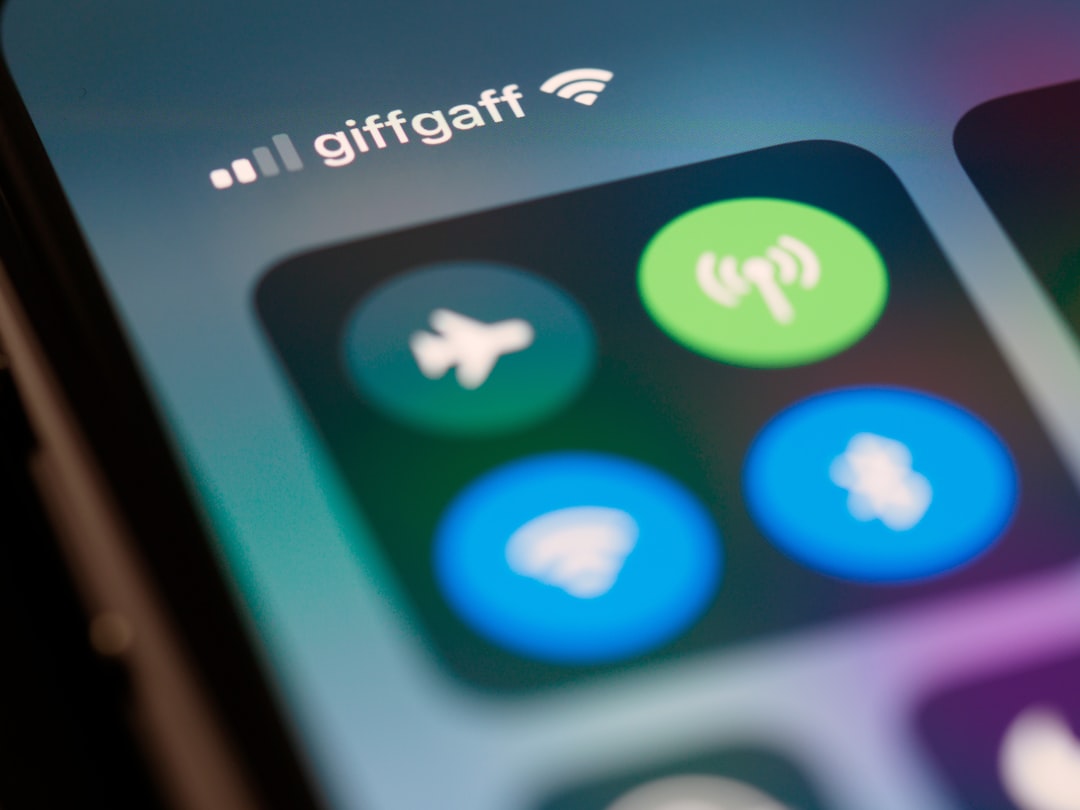


コメント